Совместимость. Это проблема, когда речь идет о таких приложениях, как Spotify. Вы не можете ожидать играть Spotify музыка на других плеерах. По причинам авторского права, Spotify имеет ограниченную совместимость с некоторыми устройствами. Так оно и есть. Меньше шансов передать музыку с одного устройства на другое. Вы должны были бы остаться с Spotify приложение, чтобы иметь возможность слушать их музыку.
Хотя это факт, что вы не можете играть Spotify музыку на других проигрывателях, всегда есть обходной путь. Продолжайте читать, чтобы узнать, как вы можете играть Spotify музыку на других плеерах.
Содержание Руководство Часть 1. Ограничения Spotify МузыкаЧасть 2. Как играть Spotify Музыка на других плеерахЧасть 3. Вывод
Spotify это приложение, которое вы можете загрузить на любое устройство. После того, как вы загрузите приложение и создадите собственную учетную запись, вы сможете свободно пользоваться им столько, сколько захотите. Это одна из замечательных вещей в Spotify. Вас не заставляют подписываться на их платную версию. Если вы хотите оставаться на их бесплатной учетной записи столько, сколько захотите, никто не помешает вам это сделать. Просто вы будете получать много рекламы.

Вы можете подумать, что с Платная версия, вы можете начать играть Spotify музыку на других плеерах. По правде говоря, вы не можете. Даже с платным аккаунтом вы сможете играть только Spotify музыку на одном устройстве одновременно. Если вы попытаетесь воспроизвести ее на другом устройстве, Spotify музыка на другом устройстве будет приостановлена.
Еще одно ограничение относительно того, почему вы не можете играть Spotify музыка на других проигрывателях из-за формата файлов своих песен. Формат файла Spotify использует для своих песен Ogg Ворбис. Некоторые музыкальные проигрыватели просто не поддерживают этот конкретный формат файла.
Несмотря на ограничения Spotify, вы все равно можете что-то сделать, чтобы обойти их. Продолжайте читать, чтобы узнать, как вы можете играть Spotify музыку на других плеерах.
К счастью, есть способы играть Spotify песни на других проигрывателях. Читайте дальше, чтобы узнать об этих различных способах игры Spotify музыку на других плеерах.
Один из способов, которым вы можете играть Spotify музыку на других проигрывателях, предварительно преобразовав ее с помощью DumpMedia Spotify Music Converter. Это, вероятно, самый простой способ играть в Spotify музыку на других проигрывателях, поскольку он предлагает длинный список форматов файлов. Вы обязательно сможете найти формат файла, который поддерживает определенный тип музыкального проигрывателя.
Еще одна хорошая вещь заключается в том, что он удаляет DRM, что технически и юридически упрощает игру на других устройствах. С исчезновением DRM у вас не будет проблем слушаю твой Spotify музыка в автономном режиме. Прочитайте шаги ниже, чтобы узнать, как вы можете использовать его для преобразования и загрузки Spotify Музыка.
Продолжайте читать подробные шаги ниже, чтобы лучше понять, как использовать DumpMedia Spotify Music Converter.
Бесплатная загрузка Бесплатная загрузка
Перейти на DumpMedia Spotify Music Converter здесь. Нажав на эту ссылку, вы сможете легко загрузить программное обеспечение.

Откройте программное обеспечение на своем компьютере сразу после его загрузки. Теперь все готово для добавления песен в программу. Выберите песни и плейлист из вашего Spotify учетная запись. Преимущество использования этого программного обеспечения в том, что вы можете использовать его бесплатно. Spotify счет.

После того, как вы добавили песни и плейлист на DumpMedia Spotify Music Converter, вы можете нажать на поле «Преобразовать все задачи в», чтобы выбрать формат файла, совместимый с музыкальным проигрывателем.
Благодаря длинному списку форматов файлов вы сможете конвертировать ваши Spotify песни, чтобы сделать его совместимым с любым музыкальным проигрывателем. Как только вы нажмете кнопку «Конвертировать», песни будут скачиваться немедленно. DRM также автоматически удаляется во время загрузки.

Как только все песни и плейлисты будут загружены на ваш компьютер, вы можете перенести и воспроизвести их на музыкальном проигрывателе, совместимом с форматом файла, который вы выбрали на DumpMedia Spotify Music Converter.
Если вы еще не слышали о музыкальном проигрывателе BuMP, то самое время присмотреться к нему. Это легкий музыкальный проигрыватель. Этот конкретный музыкальный проигрыватель увеличивает ваши шансы на игру Spotify музыку на большем количестве устройств, особенно на Android. Шаги ниже покажут вам, как использовать его для игры Spotify музыку на других плеерах.
Первое, что вам нужно сделать, это получить доступ к музыкальному проигрывателю BuMP из магазина Google Play. Зайдите в магазин Google Play и найдите его. Затем скачайте и установите его.
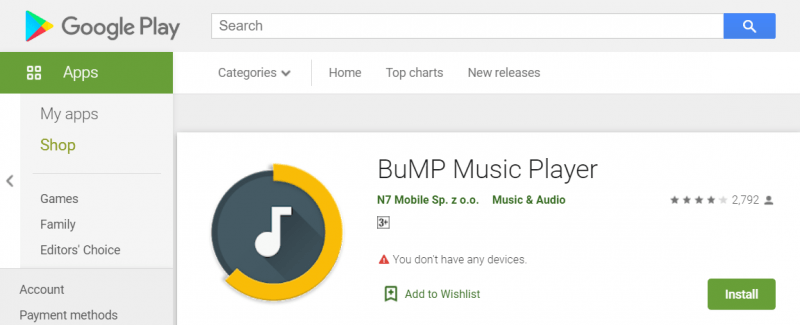
Как только вы сможете загрузить музыкальный проигрыватель BuMP, откройте его и перейдите в свою библиотеку, щелкнув значок музыки в верхней правой части.
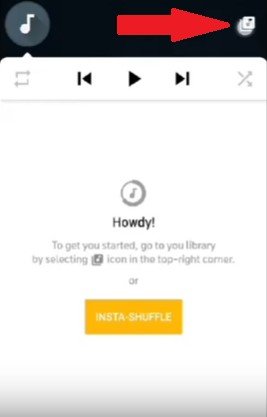
После того, как вы нажмете на значок своей библиотеки, вам нужно будет выбрать источник вашей музыки. Выбрать Spotify значок. К сожалению, вы можете использовать этот музыкальный проигрыватель только в платной версии Spotify. Тем не менее, это хороший способ Spotify песни на других музыкальных проигрывателях.
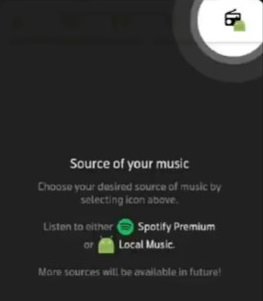
Вы также можете послушать Spotify на Коди. Прежде чем продолжить, стоит отметить, что вам нужно быть Spotify премиум-пользователь прибегает к использованию этой опции. Тем не менее, приведенные ниже шаги покажут вам, как вы можете играть Spotify музыку на других плеерах.
Это при условии, что вы уже загрузили и установили Kodi. Получите доступ к репозиторию Marcelveldt с надежного веб-сайта, такого как Github. Загрузите и сохраните его на рабочем столе.
Откройте Kodi и нажмите «Дополнения». Установите репозиторий Marcelveldt из zip-файла.
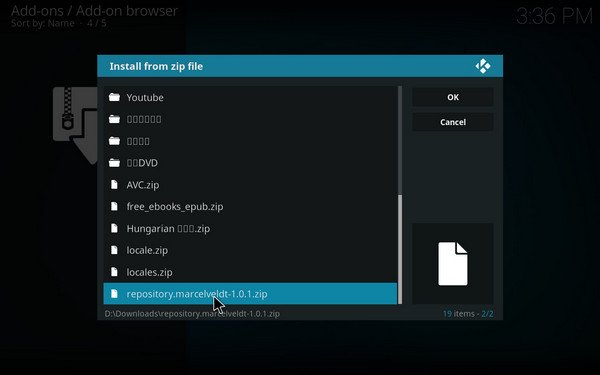
Теперь вы можете установить из репозитория, выберите надстройки «Музыка» и выберите Spotify. Нажмите на вкладку «Установить», которую вы видите в меню. Отсюда вы сможете настроить и использовать Spotify счет.
Есть много способов играть Spotify музыку на других плеерах. Если внимательно присмотреться, используя DumpMedia Spotify Music Converter это самый умный вариант, так как он хорошо работает с бесплатным Spotify счет.
Какой вариант вы бы выбрали? Не стесняйтесь поделиться с нами своим мнением.
